De IP/kernel-routeringstabel fungeert als een cruciale kaart en bepaalt hoe netwerkpakketten worden doorgestuurd tussen verschillende hosts en netwerken. Door gebruik te maken van de route command kunnen Linux-beheerders en -gebruikers statische routes instellen, waardoor nauwkeurige controle over de netwerkconnectiviteit mogelijk wordt en de gegevensoverdracht wordt geoptimaliseerd. In deze uitgebreide gids zullen we de fijne kneepjes van het route-commando in Linux verkennen, de functionaliteiten ervan ontrafelen en ons verdiepen in gedetailleerde voorbeelden om een diepgaand inzicht te krijgen in het gebruik ervan.
tekenreeksen naar gehele getallen
Route Command installeren
Op veel Linux-distributies zijn geen routeopdrachten vooraf geïnstalleerd. Om het te installeren gebruikt u de volgende opdrachten volgens uw Linux-distributie.
In het geval van Debian/Ubuntu
sudo apt-get install net-tools>
In het geval van CentOS/RedHat
sudo dnf install net-tools>
In het geval van Fedora OS
sudo dnf install net-tools>
Werken met routecommando
Om de IP/kernel-routeringstabel weer te geven.
route>
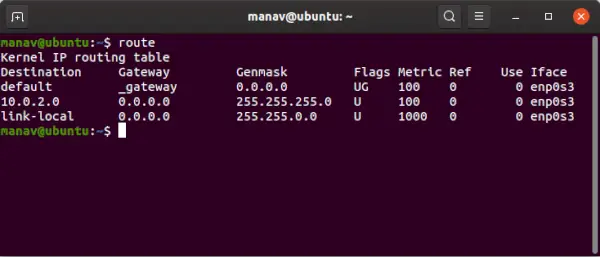
route
Het toont de routeringstabelgegevens.
Om de routeringstabel in volledige numerieke vorm weer te geven.
route -n>
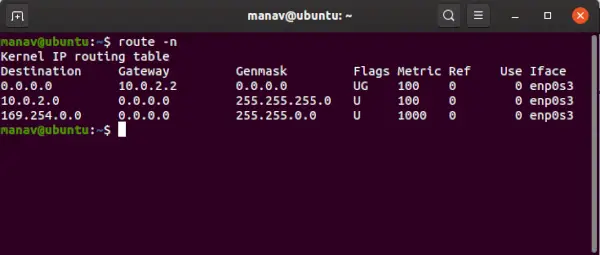
route -n
Het is zelfs handig als je moet vaststellen waarom de route naar de naamserver überhaupt verdwenen is.
Om een standaardgateway toe te voegen.
sudo route add default gw 169.254.0.0>
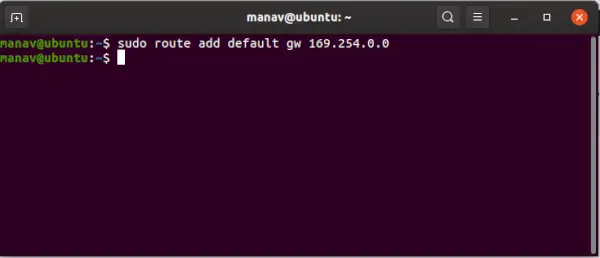
standaardgateway toevoegen
Hierdoor wordt een gateway-adres toegewezen waarnaar alle pakketten die niet tot het netwerk behoren, worden doorgestuurd.
Opmerking: In dit geval willen we 169.254.0.0 kiezen als de standaardgateway. U kunt kiezen volgens uw behoefte.
Om de routeringscache-informatie van de kernel weer te geven.
route -Cn>
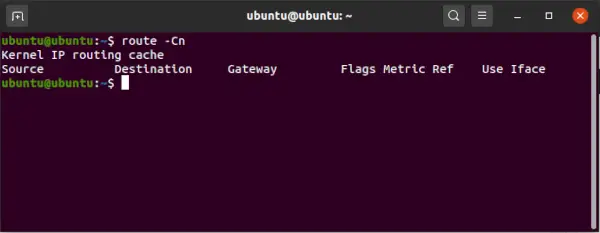
route -Cn
Om de pakketten sneller te routeren, onderhoudt Kernel deze routeringscache-informatie. Met de bovenstaande opdracht wordt de cache-informatie afgedrukt. In dit geval blijft de cache-informatie behouden.
Om routering naar een bepaalde host of netwerk te weigeren.
sudo route add -host 192.168.1.51 reject>
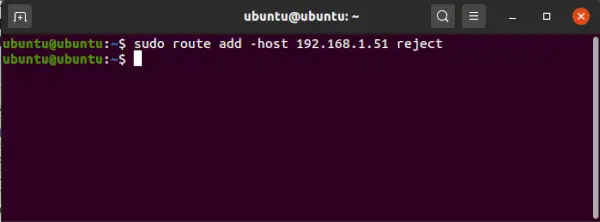
routering afwijzen
Als u nu naar het bovengenoemde IP-adres pingt, wordt weergegeven dat Netwerk onbereikbaar is.
tekenreeks converteren naar int in Java
Om details van de kernel/IP-routeringstabel te krijgen met behulp van de ip-opdracht.
ip route>
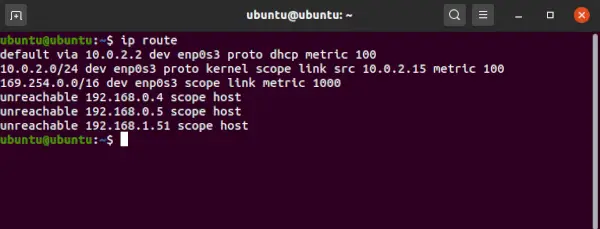
Details van IP-routeringstabel
Dit geeft de details van de kernel/IP-routeringstabel en in dit geval hebben we het IP-commando gebruikt.
Om de standaardgateway te verwijderen.
route del default>
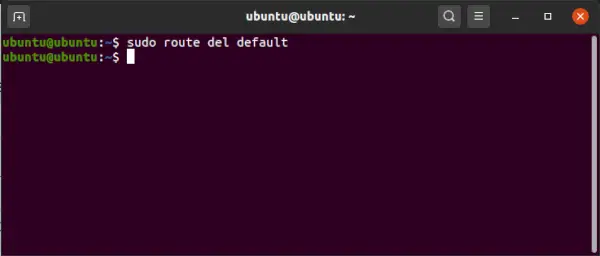
poort verwijderen
Voorzichtigheid:
Dit kan leiden tot een storing op het internet. Noteer uw standaardgateway voordat u doorgaat met de opdracht. Hiermee wordt de standaardgateway verwijderd.
Om de details van de lokale tabel op te halen met bestemmingsadressen toegewezen aan de lokale host.
ip route show table local>
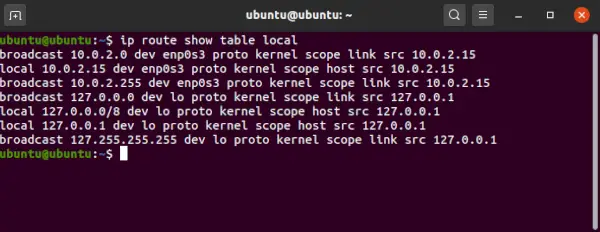
ip route toon tabel lokaal
Hiermee worden de details van de lokale tabel afgedrukt.
Om uitvoer gerelateerd aan IPv4 te krijgen.
ip -4 route>
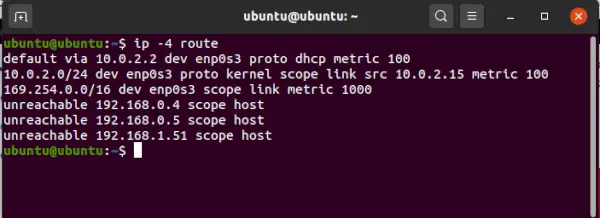
uitvoer gerelateerd aan IPv4
c++ converteert in naar string
Hierdoor worden alleen de vermeldingen met ipv4 weergegeven.
Om uitvoer gerelateerd aan IPv6 te krijgen.
ip -6 route>
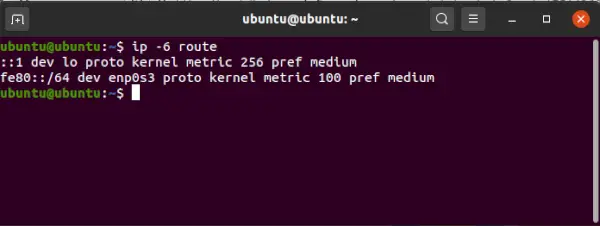
uitvoer gerelateerd aan IPv6
Hierdoor worden alleen de vermeldingen met ipv6 weergegeven.
converteer tekenreeks naar char java
Hoe de routeringstabel in Linux te controleren - Veelgestelde vragen
Hoe controleer ik de routeringstabel in Linux met behulp van het route-commando?
Om de routeringstabel in Linux te bekijken, kunt u de `
route`>commando. Open gewoon een terminal en typ `route`>of 'route -n`>om de routeringstabel weer te geven. Deze opdracht biedt informatie over de netwerkroutes die op uw systeem zijn geconfigureerd.
Kan ik de uitvoer van het routecommando filteren om specifieke informatie weer te geven?
Ja, de '
route`>Met opdracht kunt u de uitvoer filteren. U kunt bijvoorbeeld `route -n`>om numerieke IP-adressen weer te geven in plaats van hostnamen. Bovendien kunt u grep- of awk-opdrachten gebruiken om de uitvoer indien nodig verder te filteren en te formatteren.
Hoe kan ik een nieuwe route toevoegen aan de routeringstabel in Linux?
Om een nieuwe route toe te voegen, kun je de `
route add`>commando gevolgd door het doelnetwerk en de gateway. Bijvoorbeeld 'sudo route add -net 192.168.1.0 netmask 255.255.255.0 gw 192.168.0.1`>voegt een route toe aan het 192.168.1.0-netwerk via de gateway 192.168.0.1.
Wat is het verschil tussen de route- en ip-route-opdrachten in Linux?
Beide `
route`>en `ip route`>commando's kunnen worden gebruikt om de routeringstabel weer te geven en te manipuleren. Echter, 'ip route`>wordt als moderner en flexibeler beschouwd. Het biedt extra functies en wordt aanbevolen voor gebruikers die met nieuwere Linux-systemen werken.
Hoe maak ik een route persistent tijdens het opnieuw opstarten in Linux?
Om een route persistent te maken, moet u de routeconfiguratie toevoegen aan het juiste netwerkconfiguratiebestand. De bestandslocatie kan variëren, afhankelijk van de Linux-distributie. Op systemen die systemd gebruiken, kunt u de route bijvoorbeeld toevoegen aan een .network-bestand, terwijl u op oudere systemen het bestand /etc/network/interfaces kunt wijzigen of aangepaste scripts kunt gebruiken in /etc/network/if-up.d /.
Conclusie
In dit artikel hebben we gesproken over het `route`-commando in Linux dat wordt gebruikt voor het beheren van de IP/kernel-routeringstabel. Hiermee kunt u routeringstabelgegevens weergeven, toevoegen, verwijderen en wijzigen. De opdracht is handig voor taken zoals het instellen van statische routes, het toevoegen van een standaardgateway, het weigeren van routering naar specifieke hosts/netwerken en het verkrijgen van toegang tot gedetailleerde routeringsinformatie. Voorzichtigheid is geboden bij het aanbrengen van wijzigingen om verstoringen van de netwerkconnectiviteit te voorkomen.
